クラシックなChromebookのキーボードには、MacやWindowsのノートパソコンにはない特別なキーが搭載されています。例えば、Chromebookの「ウィンドウを表示」というキーは、標準のキーボードにあるどのキーとも異なる機能があります。そこで今回はMiniToolよりこの「ウィンドウを表示」キーとは何かについて紹介していきます。
GoogleによってデザインしたChromebookのキーボードは、MacやWindows PCのキーボードとはやや異なるレイアウトになっています。例えば、標準的なキーボードのF5キーの代わりに、Chromebookでは「ウィンドウを表示」というキーが搭載されています。では、この「ウィンドウを表示」キーとは何か、何をするために設計されたのかを見てみましょう。
Chromebookにおける「ウィンドウを表示」キーとは
Chromebookは、他の仕事用のデバイスやコンピュータと比較して、Chromeオペレーティングシステムで動作し、より良いユーザーインターフェイスを提供することができます。Chromeのキーボードは、他の製品とは異なるキーとレイアウトを備えています。Chromebookの「ウィンドウを表示」キーは、画面上のすべてのアクティブなウィンドウやアプリを表示するために使用されます。複数の仮想デスクトップがある場合は、画面の上部に表示されます。
おすすめ記事:Windows 10とmacOSとChrome OS:学生に適するOSを選択
Chromebookの「ウィンドウを表示」キーの位置
「ウィンドウを表示」キーは、キーボードの1行目(Windows PCのキーボードのF5キーの位置に相当)にある、右側に縦2本の長方形のアイコンです。Chromebookでは明るさの低下とフルスクリーンボタンの間に位置しています。
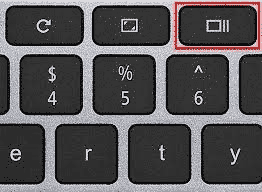
「ウィンドウを表示」キーの用途
Chromeの「ウィンドウを表示」キーには、特殊な機能があります。さて、どのように使ったらいいのでしょうか?
「ウィンドウを表示」キーは、その名の通り、ウィンドウを表示するキーです。Chromebookで現在開いているすべてのウィンドウを表示します。このキーを押すと、開いているアプリケーションまたは最小化されているアプリケーション、Word文書、ファイルなどが表示されます。これらのアプリケーションは、キーボードやタッチパッドを使用して切り替えることができます。アプリケーションを切り替えるには、切り替えたいウィンドウのリストに表示されるウィンドウをクリックするだけです。
また、画面、特定のアプリケーション、または任意の領域のスクリーンショットを撮ることができます。
- Ctrl + 「ウィンドウを表示」キーを同時に押すと、フルスクリーンショットを撮影することができます。
- Ctrl + Shift + 「ウィンドウを表示」キーを押すと、特定の領域を撮影します。
上記の定番のキーを押すと、画面右下にスクリーンショットのサムネイルが表示される通知メッセージが表示されます。サムネイルをクリックすると、すべてのスクリーンショットがデフォルトで配置されているダウンロード フォルダーに移動し、オフラインでアクセスできるようになります。また、ブックシェルフにある青いファイルフォルダスタイルのアイコンをクリックして、「画像」または「ダウンロード」を選択しても、スクリーンショットにアクセスできます。
おすすめ記事:1Password拡張機能がブラウザで正常に動作しない場合の対処法
結語
この記事では、Chromebookの「ウィンドウを表示」キーの場所とその機能について説明しています。この特殊のキーについて、何かご質問はありますか?下のコメント欄にメッセージを残してください。
